MDSLSIRAID使用手册精编版Word格式文档下载.docx
《MDSLSIRAID使用手册精编版Word格式文档下载.docx》由会员分享,可在线阅读,更多相关《MDSLSIRAID使用手册精编版Word格式文档下载.docx(17页珍藏版)》请在冰豆网上搜索。
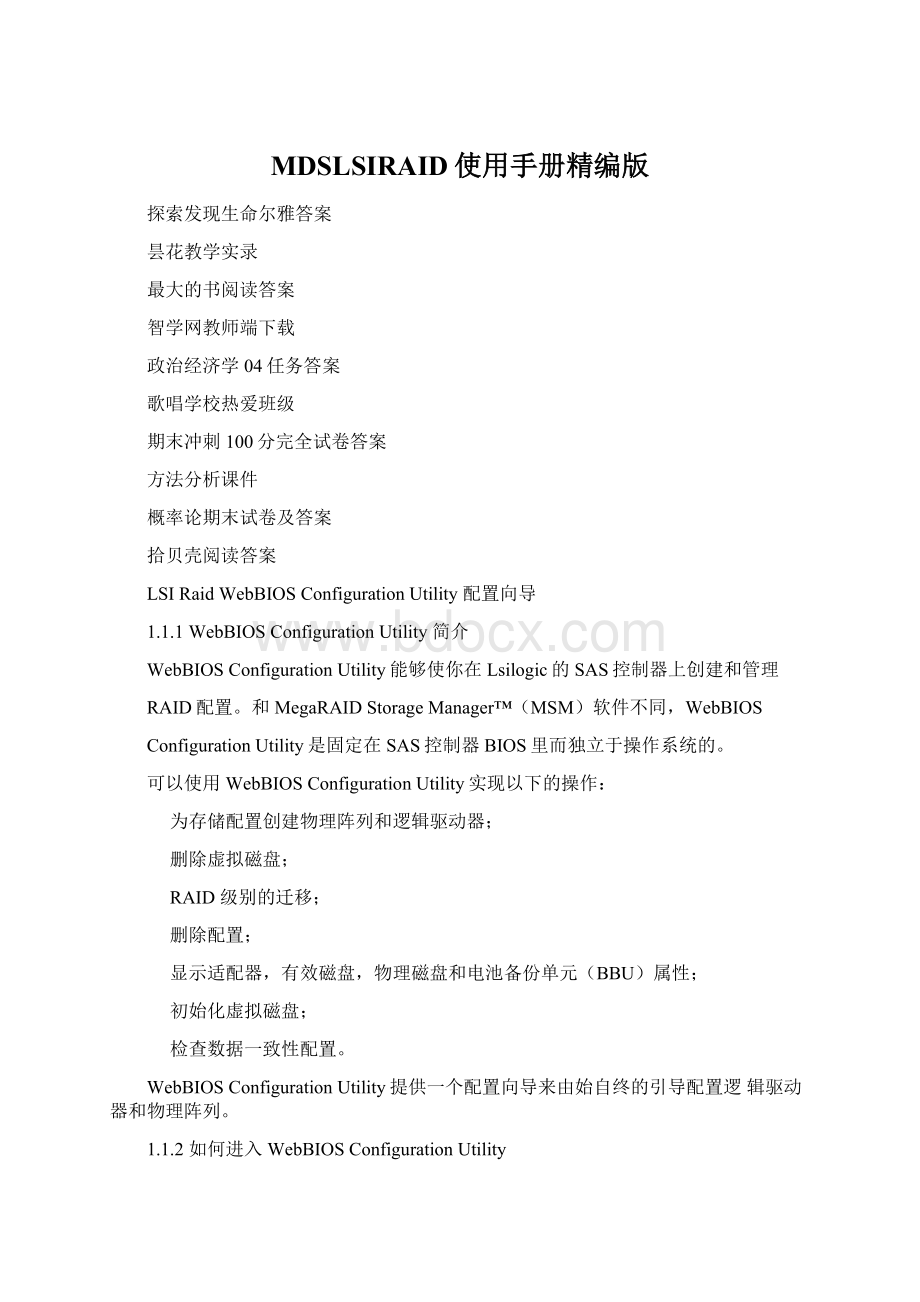
为存储配置创建物理阵列和逻辑驱动器;
删除虚拟磁盘;
RAID级别的迁移;
删除配置;
显示适配器,有效磁盘,物理磁盘和电池备份单元(BBU)属性;
初始化虚拟磁盘;
检查数据一致性配置。
WebBIOSConfigurationUtility提供一个配置向导来由始自终的引导配置逻辑驱动器和物理阵列。
1.1.2如何进入WebBIOSConfigurationUtility
当服务器开机自检到如下LSISASRAID界面时,按<
Ctrl>
+<
H>
进入WebBIOS进行设置。
Copyright©
LSILogicCorporation
Press<
<
forWebBIOS
出现适配器选择界面,选择适配器进入,点击“Start”继续,WebBIOS主界面将会出现。
图1.1
在表1.1中列出了位于WebBIOS顶端的工具栏的按钮及其功能描述。
表2.1
进入LSISASRAID卡WebBIOS后,界面如图2.1所示,在界面左侧有九个选择项,它们所表示的内容如下:
ControllerSelection:
适配器选择,当机器配了多块LSISASRAID卡时,可
以选择其他的RAID卡进行配置;
ControllerProperties:
RAID卡属性以及相关参数修改;
ScanDevices:
扫描驱动器的状态以及物理配置的改变;
VirtualDrives:
查看虚拟磁盘并对其进行系列操作,如查看、初始化、删除等;
Drives:
显示该RAID卡连接的物理磁盘并进行系列操作,如建立热备盘等;
ConfigurationWizard:
RAID卡的配置向导;
PhysicalView:
进行物理、逻辑磁盘的查看切换;
Events:
查看系统事件;
Exit:
退出。
1.1.3WebBIOSConfigurationUtility存储配置
在图1.1所示界面中,选择“ConfigurationWizard”(配置向导)对LSISASRaid卡进行Raid配置。
ClearConfiguration,是指清除以前的Raid配置;
Newconfiguration,是指进行新的Raid配置,即清除以前的Raid配置信息,进行新的Raid配置,以前的磁盘数据会丢失;
Addconfiguration,是指增加新的配置,即保留以前的Raid配置信息,添加新的Raid配置,以前的磁盘数据不会丢失,这是一个最安全的操作选择。
注意:
选择第一项和第二项时,磁盘的raid信息均会失去,请及时备份数
据。
选择“NewConfiguration”(新的配置);
然后点击“next”进入下一步操作界面如图1.2所示。
图1.2
点击“Next”,进入下一步,界面如图1.3,该界面有两个单选项,它们表示的功能如下:
图1.3
ManualConfiguration:
用户手动配置;
AutomaticConfiguration:
自动配置
当选择了AutomaticConfiguration后,可以选择Redundancywhenpossible或者NoRedundancy,Redundancywhenpossible是指如果有两块磁盘,做Raid1,三块磁盘做Raid5,三块以上磁盘做Raid6;
NoRedundancy是指所有磁盘做Raid0。
1.1.3.1自动配置:
1、当WebBIOS显示新配置的提示,在屏幕上回顾配置信息,点击
“Accept”接受(或者点击“Back”改变配置)。
如果选择了“AutoConfiguration(Redundancywhenpossible)”WebBIOS在配置三块磁盘就做Raid5,三块以上磁盘做Raid6。
如果只有两个可利用的磁盘时候,就会创建RAID1。
如果选择
“AutoConfiguration(NoRedundancy)”则自动创建Raid0。
图1.4
2、当被提示保存配置时点击“Yes”。
图1.5
3、在被提示初始化虚拟磁盘后点击“Yes”,WebBIOSConfigurationUtility
将开始后台初始化虚拟磁盘。
1.1.3.2自定义配置:
选择“ManualConfiguration”(手动配置);
然后点击“next”进入下一个界面
如下图1.6,进行自定义配置。
图1.6
在图1`6中,按住“Ctrl”键将需要配置的磁盘全部选中,点击“AddToArray”
(接受所选择的磁盘组),图中增加一个“Reclaim”按钮,如果想撤销刚才的操作,选择“Reclaim”。
当需要配置的磁盘都添加到右侧“DiskGroups”后,在它下方便会自动出现一个“AcceptDG”按钮,然后选中“AcceptDG”再点击“Next”继续下一步操作。
图1.7
在SpanDefinition界面下先点击“AddtoSPAN”再点击“Next”,如下图所示:
图1.8
现在将虚拟磁盘的参数进行简要说明:
RaidLevel:
你可以选择Raid级别,例如0,1,5等;
创建一个RAID10磁盘阵列,为第一个磁盘阵列选择RAID1,点击“Accept”,然后再点击第二个磁盘阵列,同样选择RAID1,再点击“Accept”。
如果要创建RAID50,做同样的操作创建两个RAID5磁盘阵列。
StripSize:
是指条带大小,根据你的需要选择合适的条带大小,条带数越大,磁盘读性能越高,但是如果你的计算机经常有随机读取请求的话,还是推荐小点的条带;
AccessPolicy:
是指磁盘的存取权限的设定,默认为RW,即读写权限,你
还可以选择ReadOnly和blocked(禁止读写)两种权限;
ReadPolicy:
是磁盘读权限的设定,默认为normal,禁止了超前读;
你还可以选择Ahead(readahead超前读)和adaptive;
Ahead,开启了超前读的功能,即Raid卡对连续读的数据提前存储到memory中,提高了连续读的能力,但是对随机数据的存取速度并无明显提高;
adaptive,Raid卡会根据情况进行normal和ahead之间的切换。
WritePolicy:
是磁盘写权限的设定;
选择Wback(WriteBack)模式时,当Raid控制器缓存完成所有数据传输时,控制器发送一个传输完成信号给主机;
选择Wthru(WriteThrough)模式时,当磁盘系统完成所有数据传输时,控制器发送一个传输完成信号给主机;
选择BadBBU模式时,如果没有BBU(Battery
BackupUnit)或者BBU坏了的话,Raid控制器使用Wthru模式。
IOPolicy:
是IO的设定;
选择Direct模式的话,数据不通过内存缓存,直接传输到主机及其缓存;
选择Cache模式的话,数据先缓存到内存缓存再传输到主机及其缓存中。
DriveCachePolicy:
磁盘缓存设定;
Enable开启该功能时,如果意外掉电的话,容易造成数据丢失,但是可以提高磁盘的性能;
请酌情考虑;
DisableBGI:
即backgroundinitilation(BGI)管理选项;
选择NO模式,即
开启了BGI模式,如果想让WebBios进行其他配置的话,新的配置初始化可以转移到后台运行;
选择YES则关闭BGI功能。
在“SelectSize”项需要填入配置RAID后的阵列大小,否则会出现
“UnaccepteableSize”的错误提示。
将各项参数配置好后,点击“Accept”接受配置,然后点击“next”进入下一步
操作。
点击“Accept”,接受所选择的配置,然后进入下一步操作;
点击“Yes”,保存配置然后进入下一步操作;
点击“Yes”,将会清除磁盘中的所有数据;
然后系统会自动进行初始化操作。
选择左下角的“Home”,返回系统菜单;
特别提示:
如果Raid卡本身有电池,在设置WritePolicy时就选择WbackwithBBU模式,因为这样RAID就会利用本身的高速缓存,这样能够提高在读写数据时的速度;
如果电池损坏或者没有电了,服务器重启时就会出现如图2.9所示的提示:
由于电池缺失Writeback模式不可用,RAID实际运行在Write-Through模式下;
图1.9
但是如果没有电池而又选择了Wback模式,那么在服务器非正常关机或断电后重启就会看到如图1.10所示的界面,提示由于非正常断电,RAID卡缓存中的。
数据已经丢失,RAID卡已经恢复了这个错误,这可能是由于RAID卡缓存问题、电池模块故障或没有安装电源模块造成的;
按任意键继续或者按‘C’进入RAID配置界面。
图1.10
所以在没有配备电池的情况下选择Write-Through模式,就不会出现这样的提示信息,但由于没有利用RAID卡自身高速缓存会损失一定的读写性能。
1.1.4设置热备盘(HotSpare)
在图1.11中点击需要设置为热备盘的PhysicalDrives(如本例中的Slot3),进入另一个界面如图1.12;
然后选择你需要的热备种类,如GlobalHSP,或者DedicateHSP等;
然后点击“Go”,返回上一个界面。
图1.11
图1.12
选择“Exit”,出现重新启动画面提示后,按“Alt+Ctrl+Del”重启。
1.1.5查看及修改相关配置信息
利用WebBIOSConfigurationUtility可以观察和改变适配器、虚拟磁盘、物理设备和BBU的属性。
1.1.5.1查看修改适配器信息
点击WebBIOS主面板上的“AdapterProperties”查看当前选择的适配器的属
性。
这个界面是只读信息,无法修改,显示了连接到该适配器的物理磁盘和虚拟磁盘等信息。
图1.13
点击“Next”查看适配器属性的第二屏信息
图1.14
默认信息已经是LSI最佳配置,如无需要请不要改动。
选项
描述
BatteryBackup
这个条目显示被选择的控制器是否装有电池,如
后备电池)
果有,则可以点击“Present”来查看有关BBU的信
息。
SetFactoryDefaults
使用这个选项可加载默认的M